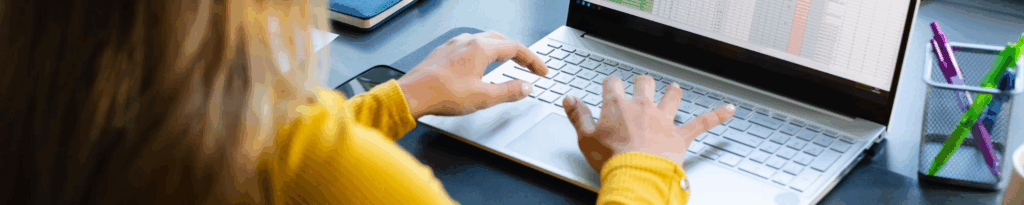La función MATCH en Excel es una potente herramienta de búsqueda que localiza un elemento específico dentro de un rango de celdas (una fila o una columna) y devuelve su posición relativa. A diferencia de otras funciones de búsqueda como VLOOKUP, MATCH no devuelve el valor del elemento encontrado, sino el número que indica su lugar en la lista (por ejemplo, 1º, 2º, 3º, etc.).
Esta función es especialmente útil cuando se combina con INDEX, permitiendo crear fórmulas de búsqueda dinámicas y flexibles que superan las limitaciones de funciones más tradicionales.
Nota: En la versión en español de Excel, esta función se llama COINCIDIR.
Sintaxis
=MATCH(valor_buscado, matriz_buscada, [tipo_de_coincidencia])La función MATCH tiene los siguientes argumentos:
- valor_buscado: El valor que desea buscar en la matriz_buscada. Puede ser un número, texto, valor lógico o una referencia a una celda. Obligatorio.
- matriz_buscada: El rango de celdas (una sola fila o columna) en el que se realizará la búsqueda. Obligatorio.
- tipo_de_coincidencia: Un número (-1, 0 o 1) que especifica el tipo de coincidencia. Opcional.
- 1 (o si se omite): Encuentra el valor más grande que es menor o igual al valor_buscado. La matriz_buscada debe estar ordenada de forma ascendente (A-Z, 0-9).
- 0: Encuentra el primer valor que es exactamente igual al valor_buscado. El orden de la matriz no importa.
- -1: Encuentra el valor más pequeño que es mayor o igual que el valor_buscado. La matriz_buscada debe estar ordenada de forma descendente (Z-A, 9-0).
Ejemplos
Ejemplo 1: Búsqueda Exacta
Se quiere encontrar la posición exacta del producto «Tablet» en una lista de inventario.
| A | |
|---|---|
| 1 | Portátil |
| 2 | Monitor |
| 3 | Tablet |
| 4 | Teclado |
=MATCH("Tablet", A1:A4, 0)Resultado: 3. «Tablet» se encuentra en la tercera posición del rango A1:A4.
Ejemplo 2: Búsqueda Aproximada (Ascendente)
Supongamos que tenemos una tabla de comisiones ordenada por ventas. Queremos saber qué nivel de comisión corresponde a una venta de 4.500€. La función encontrará el valor más alto que sea menor o igual a 4.500€.
| A | B | |
|---|---|---|
| 1 | Ventas Mínimas | Comisión |
| 2 | 0 € | 0% |
| 3 | 1.000 € | 5% |
| 4 | 5.000 € | 8% |
| 5 | 10.000 € | 12% |
=MATCH(4500, A2:A5, 1)Resultado: 2. La función busca 4500 en A2:A5. Como no lo encuentra, devuelve la posición del valor inmediatamente inferior (1000), que es la segunda posición en el rango.
Ejemplo 3: Uso con la función INDEX
Esta es la combinación más potente. Usando la tabla del Ejemplo 1, queremos obtener el stock de un producto específico. MATCH encontrará la fila y INDEX devolverá el valor de esa fila en la columna de stock.
| A | B | |
|---|---|---|
| 1 | Producto | Stock |
| 2 | Portátil | 15 |
| 3 | Monitor | 32 |
| 4 | Tablet | 25 |
| 5 | Teclado | 50 |
=INDEX(B2:B5, MATCH("Tablet", A2:A5, 0))Resultado: 25. La fórmula funciona así:
MATCH("Tablet", A2:A5, 0)devuelve3(la posición de «Tablet»).- La fórmula se convierte en
=INDEX(B2:B5, 3). INDEXdevuelve el tercer valor del rango B2:B5, que es 25.
Ejemplo 4: Uso de comodines
Se puede usar el asterisco (*) para buscar una secuencia de caracteres o la interrogación (?) para un solo carácter. Esto solo funciona con tipo_de_coincidencia 0.
Para encontrar la posición del primer producto que empieza por «Mon» en la tabla anterior:
=MATCH("Mon*", A2:A5, 0)Resultado: 2, la posición de «Monitor».
Observaciones
- La función MATCH no distingue entre mayúsculas y minúsculas al buscar valores de texto.
- Si la búsqueda es exitosa, MATCH devuelve la posición del valor coincidente dentro de la matriz_buscada, no el valor en sí.
- Si valor_buscado es texto, se pueden utilizar los caracteres comodín: el asterisco (*) para cualquier secuencia de caracteres y el signo de interrogación (?) para cualquier carácter individual. Esto solo aplica si tipo_de_coincidencia es 0.
Errores comunes
- #N/A: Este error ocurre si la función no encuentra ninguna coincidencia para el valor_buscado en la matriz_buscada. También puede ocurrir si se usa tipo_de_coincidencia 1 o -1 y la matriz no está ordenada correctamente.
Disponibilidad por versión de Excel
La función MATCH está disponible en todas las versiones de Microsoft Excel, incluyendo Excel para Microsoft 365, Excel 2021, Excel 2019, Excel 2016, Excel 2013, Excel 2010, Excel 2007 y versiones anteriores.
Compatibilidad
| Software | Compatibilidad | Notas |
|---|---|---|
| Microsoft Excel | ✔️ | Funcionalidad completa. |
| Google Sheets | ✔️ | La función se llama MATCH y opera de forma idéntica. |
| LibreOffice Calc | ✔️ | Funciona de la misma manera. |
| OpenOffice Calc | ✔️ | Funciona de la misma manera. |
| WPS Office Spreadsheets | ✔️ | Totalmente compatible. |
| Apple Numbers | ✔️ | Totalmente compatible. |
Funciones Relacionadas
- XMATCH: Es la sucesora moderna y más flexible de MATCH, disponible en versiones recientes de Excel. Ofrece más opciones de búsqueda y no requiere que los datos estén ordenados para búsquedas aproximadas.
- INDEX: Devuelve un valor o la referencia a un valor de una tabla o rango. Se combina frecuentemente con MATCH para crear búsquedas avanzadas.
- VLOOKUP: Busca un valor en la primera columna de una tabla y devuelve un valor en la misma fila de una columna especificada. Menos flexible que la combinación INDEX/MATCH.
- HLOOKUP: Similar a VLOOKUP, pero realiza la búsqueda en la primera fila de una tabla.